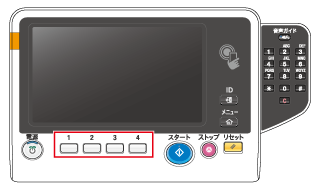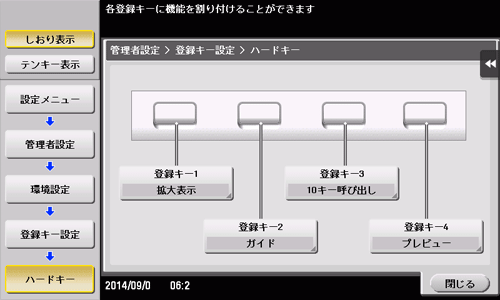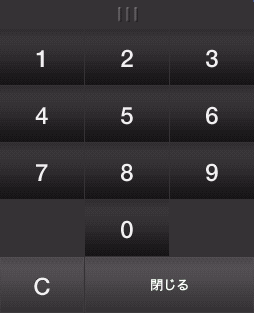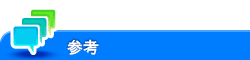ユーザーズガイド

登録キーに割当てる機能を変更する
お使いの環境に合わせて、操作パネルの登録キーに割当てる機能を選べます。よく使う機能を割当てておくと便利です。
[設定メニュー]-[管理者設定]-[環境設定]-[登録キー設定]-[ハードキー]をタップし、機能の割当てを変更したいキーをタップします。
割当てたい機能を選び、[OK]をタップします。
設定 | 説明 |
|---|---|
[コピー] | コピーモードのトップ画面を表示します。 |
[ファクス/スキャン] | ファクス/スキャンモードのトップ画面を表示します。 |
[ファクス] | ファクスモードのトップ画面を表示します。 この機能を使うには、オプションのFAXキットが必要です。 |
[ボックス] | ボックスモードのトップ画面を表示します。 |
[10キー呼び出し ] | 部数や倍率など、数値を入力する画面で、タッチパネルにテンキーを表示します。 |
[設定メニュー] | [設定メニュー]画面を表示します。 |
[拡大表示] | タッチパネルの表示を拡大表示に切換えます。 |
[ガイド] | ヘルプメニューを表示します。 |
[割り込み] | 急な用件でコピーしたいときに、本機で現在実行中の動作を中断します。 |
[プレビュー] | 現在設定している内容の仕上りイメージを、タッチパネルに表示します。 |
[スライドメニュー] | スライドメニューを閉じたり開いたりします。 |
[表示ズーム] | パネル表示の全体を200%まで拡大します。 |
Webブラウザー機能が有効の場合は、登録キーに[Webブラウザー]を割当てることができます。
拡張機能の一つである音声ガイド機能が有効の場合は、登録キーに[音声ガイド]を割当てることができます。
拡張機能の一つであるユビキタスプリント機能が有効の場合は、登録キーに[ユビキタスプリント]を割当てることができます。